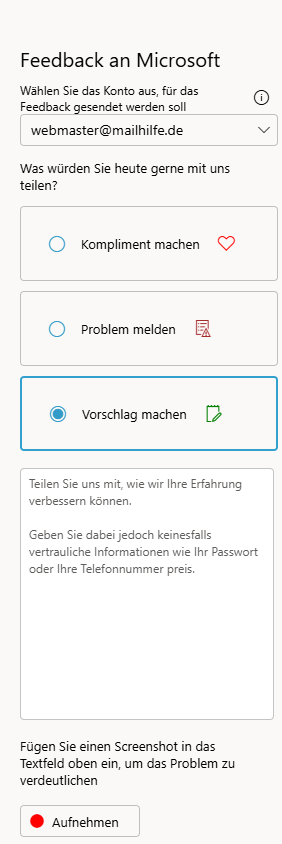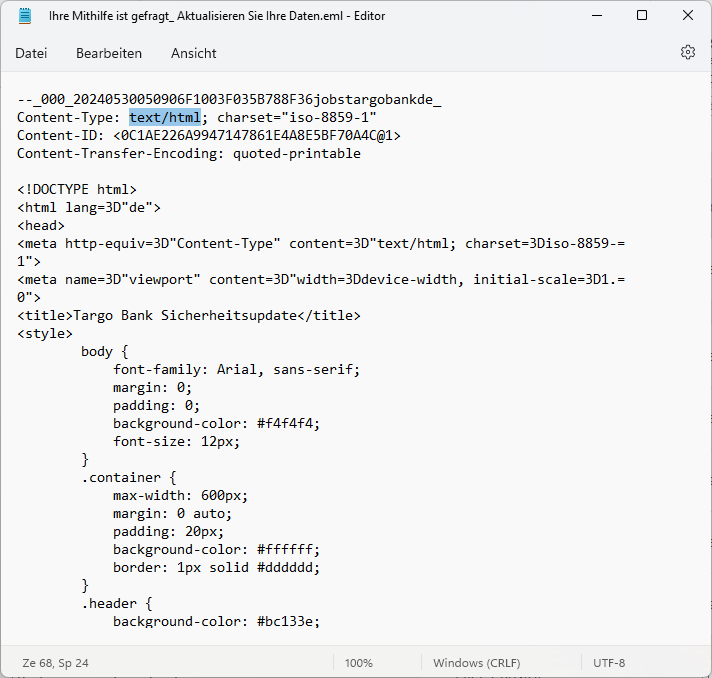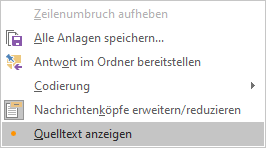Im klassischen Outlook konnte man sich den HTML-Quelltext einer E-Mail anzeigen lassen. Als Designer von Vorlagen und Newslettern ist das sehr hilfreich, um zu sehen, wie der HTML-Code einer E-Mail entstanden ist, wenn die Dinge nicht wie erwartet zusammenpassen.
In der Neuen Outlook-Version sehe ich diese Funktion nicht mehr.
Wird der Befehl „Quelltext anzeigen“ auch in New Outlook eingeführt oder wird er entfernt?
Gibt es eine andere Möglichkeit, die HTML-Tags einer E-Mail in New Outlook anzuzeigen?
New Outlook verfügt (noch?) nicht über den Befehl „Quelltext anzeigen“ und ist zum Zeitpunkt der Erstellung dieses Artikels auch nicht in der Microsoft 365 Roadmap aufgeführt.
Falls die Möglichkeit, die HTML-Befehle einer E-Mail zu sehen, für Sie wichtig ist, sollten Sie dem New Outlook-Team unbedingt Feedback geben, da das Team ständig evaluiert und priorisiert, welche Funktionen von Classic Outlook beibehalten und als nächstes übernommen werden sollten. Sie können Ihr Feedback direkt aus New Outlook senden;
Hilfe-> Feedback-> Vorschlag machen
Bei Bedarf können Sie den HTML-Quelltext anzeigen lassen, indem Sie die Nachricht zunächst als eml-Datei speichern. Dies funktioniert sowohl in New Outlook als auch in Outlook on the Web.
HTML-Quellcode in der eml-Datei
Diese Umgehung ist vielleicht etwas umständlich, wenn Sie dies öfters durchführen müssen, aber sie ist dennoch sehr effektiv.
- Öffnen Sie in der oberen rechten Ecke des Lesebereichs neben den Antwortaktionen (Antworten, Allen antworten und Weiterleiten) das Menü „Weitere Aktionen“ (…), um den Befehl „Speichern unter“ zu finden.
- Speichern Sie Ihre Nachricht an einem geeigneten Ort als eml-Datei.
- Öffnen Sie die eml-Datei in Notepad.
- Suchen Sie den Abschnitt, der mit Content-Type: text/html beginnt, um die Tags zu sehen.
Wenn Sie die Tags nicht sehen, könnte es sein, dass die Nachricht Base64-kodiert ist. Lesen Sie die nachstehenden Anweisungen, wie Sie sie entschlüsseln können.
Optional: Base64-E-Mail-Inhalt in HTML-Tags konvertieren
Manchmal müssen Sie einen Base64-Decoder verwenden, um den Inhalt in HTML-Tags umzuwandeln. In diesen Fällen finden Sie die folgende Zeile unter der Zeile „Content-Type“.
Inhalt-Übertragung-Kodierung: base64
In diesem Fall können Sie den kodierten Abschnitt kopieren und ihn auf einer Website wie base64decode.org umwandeln oder PowerShell verwenden.
- Öffnen Sie Terminal oder Windows PowerShell.
- Geben Sie folgendes ein:
$string="
- Fügen Sie den Base64-codierten Inhalt Ihrer E-Mail ein.
- Schließen Sie den String mit:
"
- Drücken Sie Enter.
- Geben Sie folgendes ein, um den Base64-Inhalt zu dekodieren:
[System.Text.Encoding]::UTF8.GetString([System.Convert]::FromBase64String($string))
- Drücken Sie Enter.
Wenn alles korrekt ausgeführt wurde, sollte der ausgegebene Text der HTML-Inhalt Ihrer E-Mail sein.
Anmerkung:
Andere gängige Kodierungstypen, die nicht dekodiert werden müssen, sind;
Inhalt-Transfer-Kodierung: quoted-printable
Inhalt-Transfer-Kodierung: 8bit
HTML-Quellcode in Classic Outlook anzeigen
Es gibt zwei Methoden, um den HTML-Quellcode einer Nachricht in Classic Outlook zu sehen:
😊 Methode 1: Über das Kontextmenü
- Klicken Sie mit der rechten Maustaste auf bestimmte Bereiche der Nachricht.
- Wählen Sie aus dem Kontextmenü „Quelltext anzeigen“ (View Source).
- Tipp: Wenn Sie den Befehl nicht im Kontextmenü sehen, klicken Sie ganz unten in der Nachricht, auf Höhe des Abwärtspfeils der Scroll-Leiste.
😊 Methode 2: Über die Nachrichten-Optionen
- Öffnen Sie die Nachricht in einem eigenen Fenster (Doppelklick).
- Gehen Sie zum Nachrichten-Tab.
- Wählen Sie: Aktionen -> Andere Aktionen -> Quelltext anzeigen.
Mit diesen Schritten sollten Sie den HTML-Quellcode Ihrer E-Mail problemlos anzeigen können.